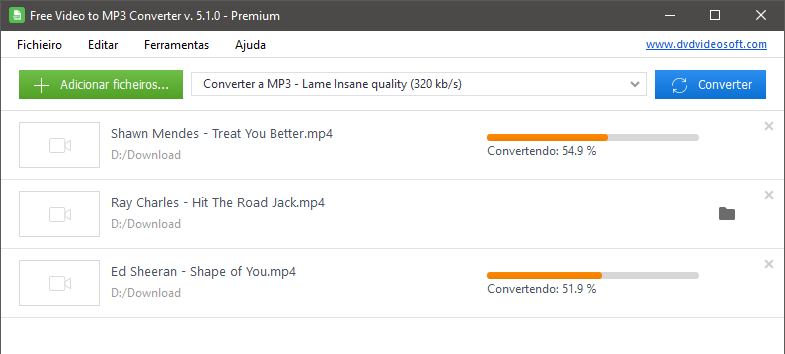
Usa Free Video to MP3 Converter para extrair áudio a partir de vídeo a formatos MP3 e WAV Loseless Audio. Podes guardar os vídeos em qualidade alta, estandardizada ou econômica.
Experimente também as seguintes aplicações: YouTube to MP3 Converter, o YouTube Downloader e os serviços na Internet YouTube Playlist Downloader, o YouTube Subtitle Downloader e YouTube to MP4 Converter.
Free Video to MP3 Converter preenche automaticamente etiquetas de título, o material gráfico para que se possa ver em iTunes, Winamp ou na pasta de Windows Explorer.
Formatos de entrada: *.avi; *.ivf; *.div; *.divx; *.mpg; *.mpeg; *.mpe; *.mp4; *.m4v; *.webm; *.wmv; *.asf; *.mov; *.qt; *.mts; *.m2t; *.m2ts; *.mod; *.tod; *.vro; *.dat; *.3gp2; *.3gpp; *.3gp; *.3g2; *.dvr-ms; *.flv; *.f4v; *.amv; *.rm; *.rmm; *.rv; *.rmvb; *.ogv; *.mkv; *.ts.
Free Video to MP3 Converter é totalmente gratuito. Não contém spyware nem adware. A sua instalação e utilização são totalmente seguras.

“DVDVideoSoft is known for its superb free media software that performs exactly as advertised, and Free Video to MP3 Converter is no exception. Its interface is clean and uncluttered, and it can convert batches of videos with ease.”
Techradar.com
O melhor Conversor de Vídeo GRATUITO de 2020, Mark Wycislik-Wilson, Cat Ellis, 4 de Março de 2020
Como funciona Free Video to MP3 Converter
-
1. Iniciar Free Video to MP3 Converter

Início > Todos os programas > DVDVideoSoft > Programs > Free Free Video to MP3 ou simplesmente clica no acesso directo a DVDVideoSoft Free Studio desde o escritório.
A interface é muito simples e contém explicações. Há um campo para os arquivos de entrada, um campo para a rota de saída e uma lista com perfis pré-determinados. Se quiseres modificar o tema pré-determinado, segue Opções → Tema. -
2. Seleccionar um arquivo ou arquivos de vídeo de entrada

Clica no botão "Adicionar ficheiros" para seleccionar um arquivo ou arquivos de entrada.
Arquivos de entrada: *.avi; *.ivf; *.div; *.divx; *.mpg; *.mpeg; *.mpe; *.mp4; *.m4v; *.webm; *.wmv; *.asf; *.mov; *.qt; *.mts; *.m2t; *.m2ts; *.mod; *.tod; *.vro; *.dat; *.3gp2; *.3gpp; *.3gp; *.3g2; *.dvr-ms; *.flv; *.f4v; *.amv; *.rm; *.rmm; *.rv; *.rmvb; *.ogv; *.mkv; *.ts.
O nome do arquivo de saída é o mesmo que tinha o vídeo entrada, por defeito. Para o modificar clica sobre o botão "Nome de saída…" e abrir-se-á uma janela nova.
Nesta janela encontrarás uma série de parâmetros (prefixo e sufixo do nome entre outros) que podes configurar a teu gosto.
Na parte inferior da janela podes ver o nome de saída. É o resultado das opções actuais.
Nota: durante uma sessão o modelo será o mesmo para todos os arquivos de saída dado que não é possível configurá-lo para cada arquivo. -
3. Seleccionar a ubicação do arquivo de saída

Clica no botão "Navegar...". Escolhe onde queres que se guardem os arquivos de vídeo convertidos. Clica em Ok.
Se quiseres ir à pasta de saída, clica em "Abrir". -
4. Preencher etiquetas

Clica no botão "Etiquetas..." para preencher as etiquetas do arquivo(s) MP3 de saída.
Por defeito, o programa vai preencher automaticamente o título e a imagem gráfica tomando uma foto a partir do vídeo que se pode ver em iTunes, Winamp, Windows Explorer.
Clica em OK para voltar à janela principal do programa. -
5. Seleccionar perfis

Selecciona a qualidade dos arquivos de saída: alta, estandardizada ou econômica.
Depois selecciona um dos perfils pré-determinados da lista segundo a qualidadePara usuários avançados: lê esse guia para personalizar ou criar um perfil novo.
-
6. Extrair áudio em MP3 do vídeo

Clica no botão "Converter" na parte inferior da interface para converter vídeo a mp3 e espera alguns segundos.
Nota: Antes de fazer clique em "Converter", podes aplicar a função de apagar o computador se o processo finaliza correctamente. Vai ao menu de Opções... e marca a caixa necessária.